Конспект урока информатики в 7 классе с презентацией. Создание анимированных изображений в MS Power Point 2010
Сценарий урока информатики в 7 классе на тему: "Создание анимированных изображений, мультипликация в MS Power Point 2010"
Автор: Митюшкина Марина Викторовна, учитель информатикиРеспублика Казахстан
СКО, район им. Г. Мусрепова,
КГУ «Урожайная средняя школа»
Предмет: информатика
Класс 7
Аннотация.
Данный сценарий урока информатики ориентирован на возрастную группу учащихся в возрасте 13-14 ти лет (7 класс), на котором учащиеся знакомятся с новыми понятиями: анимация и мультипликация. Основная деятельность учащихся на уроке – проектная. В ходе создания проектов учащиеся выполняют алгоритмические предписания. Выполненные работы – это интересный, накопительный, творческий и дидактический материал, полезные для уроков информатики.
Тема урока: Создание анимированных изображений, мультипликация в MS Power Point 2010
Цель урока: научиться создавать анимации в приложении MS PowerPoint 2010.Задачи урока:
Образовательные:
• знакомство с понятиями анимация и мультипликация
• умение создавать эффекты анимации Выделение и Пути перемещения к изображениям;
• умение создавать движущиеся объекты для формирования мультипликации;
Развивающие:
• развитие когнитивных навыков в творческой проектной деятельности;
• развитие умения импровизации;
• развитие умения применять знания в новой ситуации;
• развитие навыков самостоятельной работы;
Воспитательные:
• формирование творческого интереса учащихся;
• воспитание отзывчивости на помощь товарища в классе;
• воспитание интереса к предмету.
Тип урока: урок получения новых знаний.
Методы урока: метод алгоритмических предписаний.
Форма работы учащихся: индивидуальная, фронтальная.
Общеучебные ЗУН, необходимые для работы учащихся на уроке:
• навыки работы с MS Power Point 2010;
• умение дублировать слайды;
• умение выделять изображения и добавлять к ним эффекты;
• умение запускать демонстрацию слайдов и переключать слайды по щелчку;
• умение осуществлять настройку демонстрации слайдов по времени;
• умение организовывать и провести презентацию работы.
• умение самостоятельно создавать компьютерные проекты мультипликации;
• умение давать оценку результата своей деятельности.
Материально-техническое обеспечение урока:
• Компьютеры;
• Мультимедийный проектор;
• Интерактивная доска;
• Презентация по теме урока;
• Презентация проекта «Качели», созданный на прошлом уроке.
• Раздаточный материал;
Карточка №1 Алгоритм создания анимации в MS Power Point 2010;
Карточка №2 Алгоритм проекта «Мерцающие звезды».
Карточка №3 Алгоритм создания анимации к сюжету сказки А.С. Пушкина «Сказка о рыбаке и рыбке»
Карточка №4 Алгоритм создания проекта «Комплекс упражнений для глаз»
План урока:
1. Организационный момент. /2 мин/
2. Проверка знаний: фронтальный опрос. / 5 мин/
3. Определение темы урока: ребус
4. Теория: определения /5 мин/
5. Самостоятельная практическая работа
1) Создание проекта «Мерцающие звезды» /7 мин/
2) Физкультминутка /1 мин/
3) Создание анимации к сюжету сказки А.С. Пушкина «Сказка о рыбаке и рыбке» /7 мин/
4) Создание проекта «Комплекс упражнений для глаз» /8 мин/
6. Домашнее задание /2 мин/
7. Подведение итогов урока /5 мин/
8. Выставление оценок /3 мин/
Ход урока
1. Организационный момент.
Урок сопровождается демонстрацией слайдов мультимедийной презентации, подготовленной в MS Power Point по теме урока. Данная презентация отображается на интерактивной доске.
Учитель. Здравствуйте ребята! Я рада вас видеть. Давайте отметим отсутствующих на уроке.
2. Проверка знаний: фронтальный опрос.
Учитель. А сейчас, вспомним, чем мы занимались на прошлом уроке.
• Что вы создавали? (фрагмент мультфильма)
• Как назывался этот проект? (качели)
• В какой программе вы его создавали? (MS Power Point)
• Какие действия вы выполняли для создания этого проекта? (создавали пустой слайд. Из фигур нарисовали двух человечков и качели. Дублировали полученный слайд. Затем изменяли положение человечков на скопированном слайде. Осуществляли настройку демонстрации слайдов по времени. Путем цикличной смены двух слайдов получился анимированный мульт.) (Демонстрируется проект Качели)
Слайд 1


Проект «Качели» мы создавали путем рисования изображений и цикличной смены полученных кадров. Для создания такого мультфильма требуется большие затраты времени. Для того чтобы создать мультфильм для просмотра в одну минуту нужно нарисовать около 40-50 сменяющихся кадров с нарисованными изображениями. Это довольно таки трудоемкий процесс.
3. Определение темы урока
Есть еще один метод создания мультфильмов, он намного проще и позволяет с большей экономией времени создавать мультфильмы. С этим методом мы сегодня и познакомимся с вами на сегодняшнем уроке.
А что это за метод, вы узнаете, разгадав данный ребус.
(Запуск презентации по теме «Создание анимированных изображений в MS Power Point)
1 слайд

2 слайд

4. Теория: определения
3 слайд

4 слайд

5. Самостоятельная практическая работа
1) Создание проекта «Мерцающие звезды».
5 слайд

Карточка №1
Алгоритмы создания анимации в MS Power Point 2010
Первый алгоритм
1. Выделить изображение
2. Анимация
3. Выделение
4. Пульсация
Второй алгоритм
1. Выделить изображение
2. Анимация
3. Пути перемещения
4. Вниз
Третий алгоритм
1. Выделить объект
2. Анимация
3. Пути перемещения
4. Пользовательский путь
Учитель. Приступим к созданию проекта.
Запускаем приложение MS Power Point. Выполним алгоритм на карточке под №2. Алгоритм проекта «Мерцающие звезды».
Карточка №2
Алгоритм проекта «Мерцающие звезды».
1. Создаем пустой слайд. Главная/Макет/Пустой слайд
2. Создаем дизайн Метро. Главная/Дизайн/Метро
3. Создаем на слайде пятиконечную звезду. Вставка/Фигуры/Пятиконечная звезда.
4. Рисуем ее на слайде.
5. Выполним команду: Формат/Стили фигур/Сильный эффект – Акцент 3.
6. Копируем данную звезду и вставляем ее 12 раз. Всего звезд должно быть 13.
7. Из данных звезд формируем созвездие Большой медведицы
8. Остальные звезды располагаем на слайде произвольно. Сделайте их разным размером.
Пример:
6 слайд

10. Выполните Алгоритм №1.
11. Перейдите в Область анимации. Нажмите на стрелку (в правом нижнем углу). Выйдет ниспадающее меню. Нажмите Время. Начало – С предыдущим. Повторение – До окончания слайда. ОК.
12. Выделите звезду в левом верхнем углу.
13. Выполните Алгоритм №2.
14. Перейдите в Область анимации. Нажмите на стрелку (в правом нижнем углу). Выйдет ниспадающее меню. Нажмите Время. Начало – После предыдущего. Повторение – Нет. ОК.
15. Выполните команду Показ слайдов – Сначала.
16. Проект готов.
2) Физкультминутка (отдельная презентация)
3) Создание анимации сюжета сказки А.С. Пушкина «Сказка о рыбаке и рыбке»
7 слайд

Сейчас мы с вами создадим анимацию одного сюжета данной сказки. Посмотрим на слайд.
8 слайд

Заготовки для создания анимации к сюжету сказки А.С. Пушкина «Сказка о рыбаке и рыбке»
9 слайд
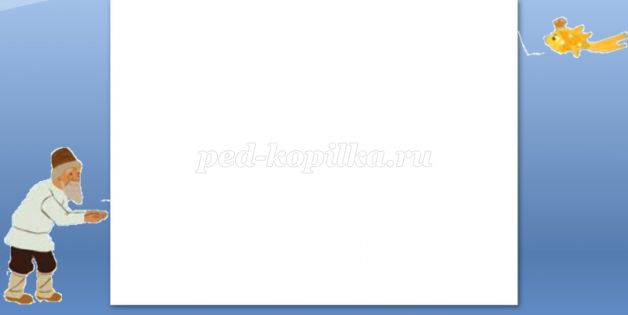
Дан сюжет сказки:
• Старик приходит к синему морю и зовет золотую рыбку.
• Рыбка плывет к старику.
• Затем старик уходит.
• После того как старик ушел, рыбка уплывает.
По данному сюжету нужно создать анимацию. Используем карточку №1 - третий алгоритм и карточку №3. Алгоритм создания анимации к сюжету сказки А.С. Пушкина «Сказка о рыбаке и рыбке»
Карточка №3
Алгоритм создания анимации к сюжету сказки А.С. Пушкина «Сказка о рыбаке и рыбке»
1. Открыть приложение Paint.
2. Нарисовать фон
3. Скопировать его
4. Вставить фон на слайд в открытую презентацию «Заготовка для сказки».
5. Подогнать фон под размер слайда.
6. Создать 2 дубликата к данному слайду. Всего должно быть 3 слайда.
7. Перейдем на первый слайд.
8. Выделим старика.
9. Нарисуем путь от старика к морю.
10. Выполним алгоритм 3. (см. Карточка)
11. Здесь же выделяем рыбку. Рисуем путь от рыбки к старику.
12. Выполняем алгоритм 3.
13. Переходим на 2 слайд.
14. Разместим объекты в конечные пути.(на то место куда пришел старик и приплыла рыбка)
15. Выделим старика. Поворачиваем изображение старика в обратную сторону. Рисуем путь от старика в исходное положение, за слайд. Выполним алгоритм 3.
16. Переходим на 3 слайд. Выделим рыбку. Поворачиваем изображение рыбки в обратную сторону. Рисуем путь от старика в исходное положение, за слайд. Выполним алгоритм 3.
17. Настройте показ слайдов по времени.
18. Продемонстрируйте свой проект.
19. Добавьте еще два слайда. Один - в начале, другой - в конце.
20. На первом слайде сделайте макет Пустой. Вставьте название сказки. Сделайте переход к слайду №1.
21. На последнем слайде вставьте текст «Конец». Задайте этому тексту анимацию.
4) Создание проекта «Комплекс упражнений для глаз»
Учитель. Всем известно, что на уроках информатики наши глаза испытывают большую нагрузку, чем на других уроках. Поэтому нашим глазам необходим отдых, для этого мы выполняем комплекс упражнений для снятия зрительного напряжения.
Все мы знаем эти упражнения.
И сейчас вы самостоятельно создадите компьютерный проект «Комплекс упражнений для глаз». Для этого используем карточку №4. Алгоритм создания проекта «Комплекс упражнений для глаз»
Карточка №4
Алгоритм создания проекта «Комплекс упражнений для глаз»
Создайте на пустом слайде фигуру шара. Закрасьте его. И задайте ему движение, которые будут соответствовать комплексу упражнений для глаз.
1 слайд
1. Вправо – влево
2. Влево – вправо
3. Вверх – вниз
2 слайд
Повтор
3 слайд
6. Круговые движения в правую сторону
7. Круговые движения в левую сторону
4 слайд
Повтор
5 слайд
8. Перевернутая восьмерка в правую сторону
9. Перевернутая восьмерка в левую сторону
6 слайд
Повтор
7 слайд
10. Остановить шарик в центре
1 слайд
11. Вставить звук из файла. Из папки «Анимация 7 класс»
12. Настроить анимацию. И продемонстрировать ее.
6. Домашнее задание
Подготовить свой мультфильм со своими персонажами. Для представления его на уроке. Принести на любом носителе информации.
11 слайд

12 слайд
ИТОГ УРОКА:
• Что нового вы узнали на уроке?
• Вы научились создавать движущиеся изображения?
• В какой роли вы сегодня выступали?
• У вас были трудности при работе?
• Как можно было решить эту проблему?
• Как вы оценили свою сегодняшнюю работу?
• Где мы сможем использовать движение объекта кроме мультфильма?
(Для презентации, открытки).
8. Выставление оценок (с комментариями)
13 слайд
Всем спасибо за урок!
До встречи!
Презентация на тему: Создание анимированных изображений в MS Power Point 2010
Рекомендуем посмотреть:
 Интегрированный межпредметный урок информатика + английский язык, 7-8 класс. Конспект
Интегрированный межпредметный урок информатика + английский язык, 7-8 класс. Конспект
 Информационная безопасность в сети Интернет
Информационная безопасность в сети Интернет
 Конспект урока по информатике для 7 класса с презентацией. Форматирование текста
Конспект урока по информатике для 7 класса с презентацией. Форматирование текста
 Конспект интегрированного урока по информатике и ИКТс презентацией «Создание простейшей базы данных»
Конспект интегрированного урока по информатике и ИКТс презентацией «Создание простейшей базы данных»
Похожие статьи:
Конспект урока информатики по теме «Оперативная и долговременная Память компьютера» 7 класс
Участник №56 профессионального конкурса для педагогов «Коллекция педагогического мастерства и творчества» с 15 апреля по 15 июля 2015 года
|
|
Автор: Марина Викторовна Митюшкина
Опубликовано: 3650 дней назад (23 апреля 2015)
Просмотров: 11262
Рубрика: Сценарий урока информатики
|
+5↑ Голосов: 5 |
| # 23 апреля 2015 в 23:19 0 | ||
|
| # 25 апреля 2015 в 09:47 0 | ||
|
| # 25 апреля 2015 в 12:18 0 |
| # 26 апреля 2015 в 11:13 0 | ||
|
| # 29 апреля 2015 в 20:15 0 | ||
|
| # 4 мая 2015 в 21:47 0 | ||
|
| # 9 июня 2015 в 08:23 0 | ||
|
| # 16 мая 2015 в 07:21 0 |
| Очень интересная разработка. Некоторые элементы буду использовать на своих уроках!Творческих успехов Вам! |
| # 9 июня 2015 в 08:25 0 | ||
|
| # 9 июня 2015 в 22:58 0 |
| # 26 сентября 2015 в 07:19 0 | ||
|
| # 2 июля 2015 в 12:37 0 |
| # 26 сентября 2015 в 07:17 0 | ||
|
| # 6 июня 2016 в 15:48 0 |
| Большое Спасибо ваше занятие очень интересное, красочное и разнообразное примите голос! |




